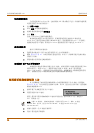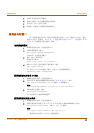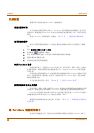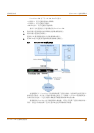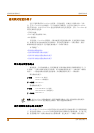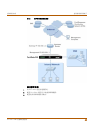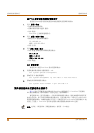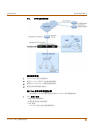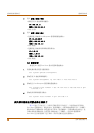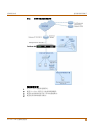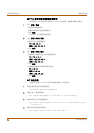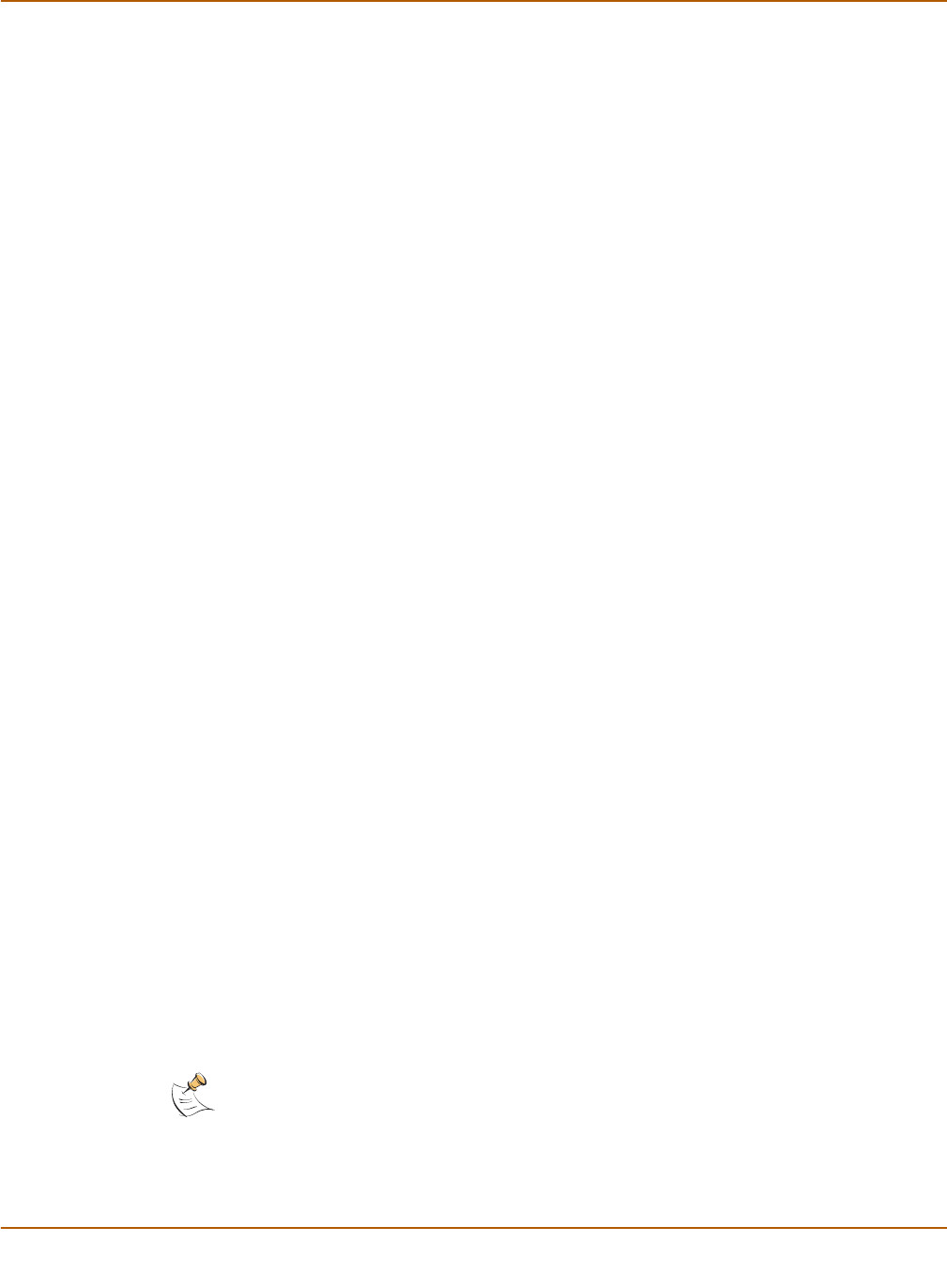
50
美国飞塔有限公司
透明模式配置的例子 透明模式安装
基于 Web 的管理程序配置步骤的例子
使用基于 Web 的管理程序配置基本的透明模式设置和默认路由:
1 进入 系统 > 状态。
·选择切换到透明模式。
·在操作模式列表中选择 透明。
·单击 确定。
FortiGate 已切换到透明模式。
2 进入 系统 > 网络 > 管理。
·修改管理 IP 地址和网络掩码:
IP: 192.168.1.1
掩码 : 255.255.255.0
·单击 应用。
3 进入系统 > 网络 > 路由。
·单击 新建 添加到外部网络的默认路由。
IP: 0.0.0.0
掩码 : 0.0.0.0
网关 : 192.168.1.2
·单击 确定。
CLI 配置步骤
要使用 CLI 配置 FortiGate 基本设置和路由:
1 将系统操作模式修改为透明模式。ode.
set system opmode transparent
2 添加管理 IP 地址和掩码。
set system management ip 192.168.1.1 255.255.255.0
3 添加到外部网络的默认路由。
set system route number 1 gw1 192.168.1.2
到外部目的地址的静态路由的例子
图 11 展示了需要到 FDN 的路由的 FortiGate 配置的例子。FortiGate 不需要到
DNS 服务器或管理工作站的路由,因为它们位于内部网络中。
要连接到 FDN,您只需要输入一个到外部网络的默认路由。然而如果您希望使用更
加安全的方法,除了到外部网络的默认路由外,还可以输入到一个特定 FortiResponse
服务器的静态路由。如果静态路由不可用 (可能是因为 Fortiresponse 服务器的 IP 地
址发生了变化),FortiGate 仍可以使用默认路由接 收防病毒和 NIDS 更新。
注意:这只是一个配置举例。要配置静态路由,您需要一个 IP 地址。